Kako zatvoriti Word 2010 dokument

U ovom vodiču saznajte kako lako zatvoriti Word 2010 dokument koristeći različite metode, uključujući opciju spremanja.
Iako personalizacija pisama obrasca nikoga ne zavarava, ona su jednako popularna i mogu biti korisna za generiranje automatiziranih izvješća unutar organizacije. U sustavu Office 2011 za Mac možete započeti od postojećeg Word 2011 dokumenta ili praznog dokumenta. U svakom slučaju, koraci su isti.
Provjerite je li Upravitelj spajanja pošte dostupan odabirom Alati→ Upravitelj spajanjem pošte na traci izbornika. Zatim slijedite ove korake u Upravitelju spajanja pošte:
U upravitelju spajanja pošte kliknite Odaberi vrstu dokumenta, a zatim odaberite Stvori novi→ Vrsta spajanja: pisma obrasca.
U upravitelju spajanja pošte kliknite Odaberi popis primatelja, a zatim kliknite Dohvati popis.
U Upravitelju spajanja pošte kliknite Umetni rezervirana mjesta.
Povucite rezervirana mjesta iz Upravitelja spajanja pošte na mjesto unutar vašeg dokumenta gdje želite da se podaci spoje. Dostupne kartice i polja koja možete birati ovise o izvoru podataka koji ste odabrali, ali metoda je ista - povucite i ispustite. Ševroni označavaju umetnuta polja za spajanje pošte.

(Neobavezno) U upravitelju spajanja pošte kliknite Filtriraj primatelje.
Na kartici Filtriraj zapise dijaloškog okvira Mogućnosti upita možete nametnuti do šest kriterija svojim podacima odabirom opcija na skočnim izbornicima.
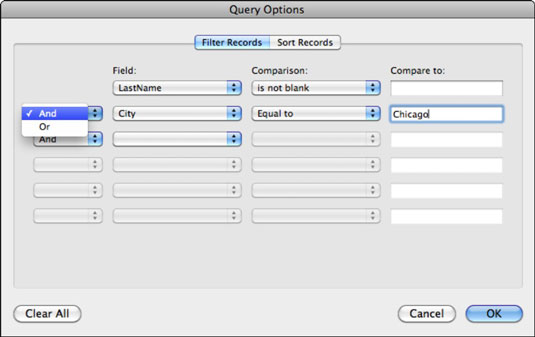
Kliknite karticu Sortiranje zapisa u dijaloškom okviru Mogućnosti upita da promijenite redoslijed kojim će se zapisi pokretati u spajanju pošte. Dostupno je sortiranje za do tri razine.
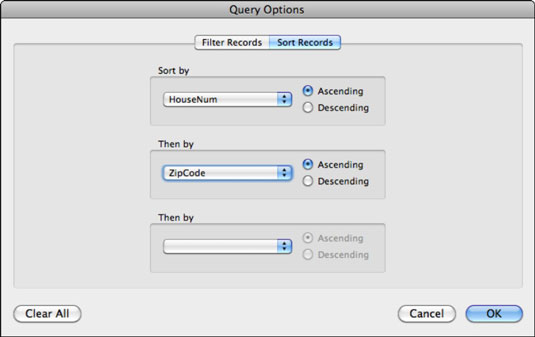
U Upravitelju spajanja pošte kliknite Pregled rezultata.
Možete vidjeti spojene podatke kako biste mogli odlučiti radi li vaše spajanje kako je planirano.
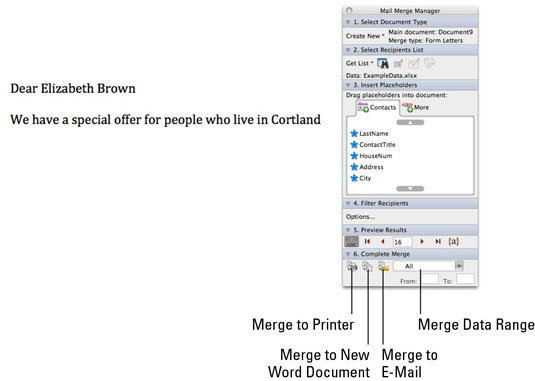
U Upravitelju spajanja pošte kliknite Dovrši spajanje.
Prije nego što ispišete veliko spajanje pošte, napravite uzorak.
Dajte Wordu zeleno svjetlo za obradu spajanja pošte.
Možete odabrati spajanje na pisač, novi Word dokument ili Outlook.
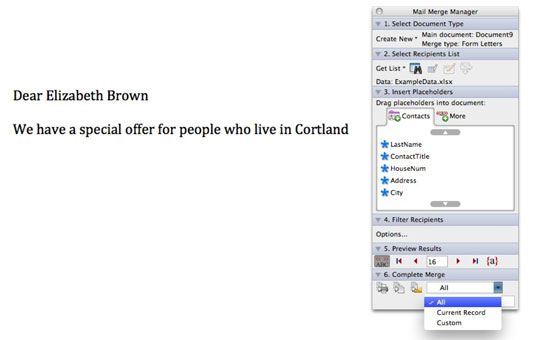
U ovom vodiču saznajte kako lako zatvoriti Word 2010 dokument koristeći različite metode, uključujući opciju spremanja.
Ako radite s Office 2011 za Mac, lako možete premjestiti svoje grafikone iz Excela u Word i PowerPoint. Uputstvo s jasnim koracima koji koriste <strong>Excel grafikone</strong>
Možete stvoriti neke prilično kul i komplicirane jednadžbe pomoću zgodne značajke jednadžbe u PowerPointu 2013. U ovom vodiču pronađite korake kako dodati jednadžbe i optimizirati ih.
Word 2013 vam omogućuje postavljanje određenih formata kao što je uvlačenje prvog retka odlomka. Slijedite ove korake da ga postavite automatski.
Ponekad vam je potreban Outlook 2013 da vas podsjeti na važne datume ili naknadne aktivnosti. Možete koristiti zastavice, na primjer, da vas podsjeti da nazovete nekoga sljedeći tjedan. Najbolji način da se prisjetite je da označite ime te osobe na popisu kontakata. Podsjetnik će se pojaviti u vašem kalendaru. Kontakti nisu […]
Svaki aspekt izgleda tablice može se formatirati u Wordu u Office 2011 za Mac. Možete primijeniti stilove koji spajaju ćelije u veće ćelije, razdvojiti ih, promijeniti boje obruba, stvoriti sjenčanje ćelija i još mnogo toga. Primjena stila tablice iz vrpce sustava Office 2011 za Mac Kartica Tablice na vrpci […]
Kada koristite Word u sustavu Office 2011 za Mac, možete primijeniti stilove tablice da biste promijenili izgled ćelija. Ako ne možete pronaći postojeći koji zadovoljava vaše potrebe, možete stvoriti nove stilove tablice unutar dijaloškog okvira Stil. Poduzmite ove korake: U programu Word 2011 za Mac odaberite Format→Stil. Otvara se dijaloški okvir Stil. Kliknite […]
Kada koristite Office 2011 za Mac, uskoro ćete otkriti da Word 2011 može otvarati web-stranice koje ste spremili iz web-preglednika. Ako web-stranica sadrži tablicu HTML (HyperText Markup Language), možete koristiti značajke Wordove tablice. Možda će vam biti lakše kopirati samo tablični dio web stranice […]
Iako zapravo ne možete stvoriti vlastite teme od nule, Word 2007 nudi mnoge ugrađene teme koje možete mijenjati kako bi odgovarale vašim potrebama. Širok raspon tema omogućuje vam miješanje i uparivanje različitih fontova, boja i efekata oblikovanja kako biste stvorili vlastitu prilagodbu.
Možete izmijeniti ugrađenu ili prilagođenu temu u programu Word 2007 kako bi odgovarala vašim potrebama. Možete miješati i kombinirati različite fontove, boje i efekte kako biste stvorili izgled koji želite.






